Стиль окна профиля
|
<< Оглавление >> Стиль окна профиля |
  
|
При построении модели продольного профиля пользователь должен выбрать для него подходящий стиль окна. Причем пользователю дана возможность выбрать подходящий подвал как из предлагаемого перечня уже существующих ГОСТовских подвалов (соответствующих действующим ГОСТам) – при использовании специально поставляемого шаблона чертежа, так и возможность выбора самостоятельно создать подвал.
Кроме того, при создании окна профиля можно создать новый стиль, копировать выбранный, задать стиль указанием окна в чертеже, редактировать стиль окна профиля и удалять.
Новый стиль создается заданием установок по умолчанию или копированием существующего стиля, а затем изменением его свойств, подходящих под ваши требования. Основные свойства устанавливаются на следующих трех вкладках диалогового окна Стиль окна профиля:
• вкладка Информация: имя стиля, описание, а также информация о создании и изменении.
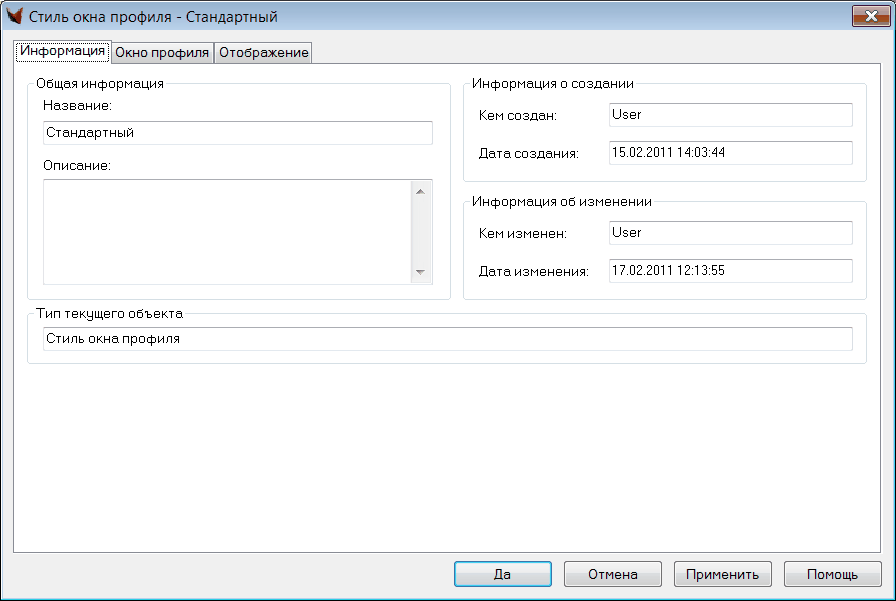
• вкладка Окно профиля: параметры заголовка, осей (включая заголовки, штрихи, промежуток между штрихами и и между линиями сетки, а также подписи горизонтальных и вертикальных осей) и сетки.
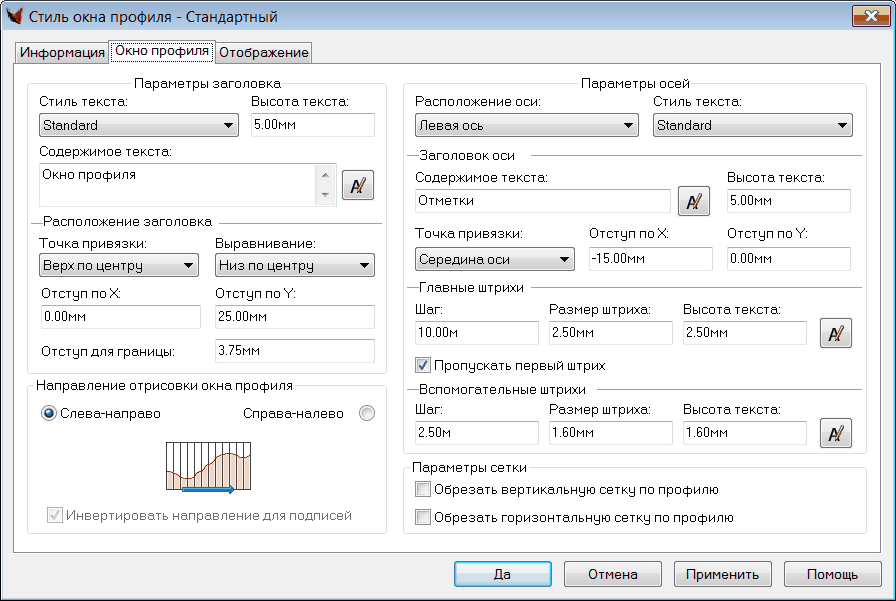
В Заголовке можно комбинировать тексты и информационные поля из фиксированного набора.
Параметры осей – расположение оси (левая, правая, верхняя, нижняя) и другие параметры. Содержимое текста также допускает вставку информационных полей.
Параметры сетки: обрезать вертикальную или горизонтальную сетку по профилю -
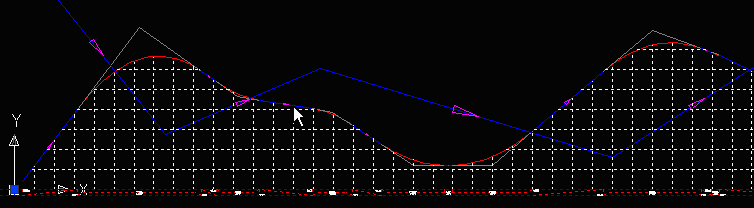
Обрезка происходит по профилю, указанному в Свойствах окна профиля (закладка Профили, столбец Обрезать).
• вкладка Отображение: свойства отображения для всех компонентов Окна профиля, включая видимость, слой, цвет, тип линии, вес линии, масштаб типа линии, вес линии и стиль вычерчивания.
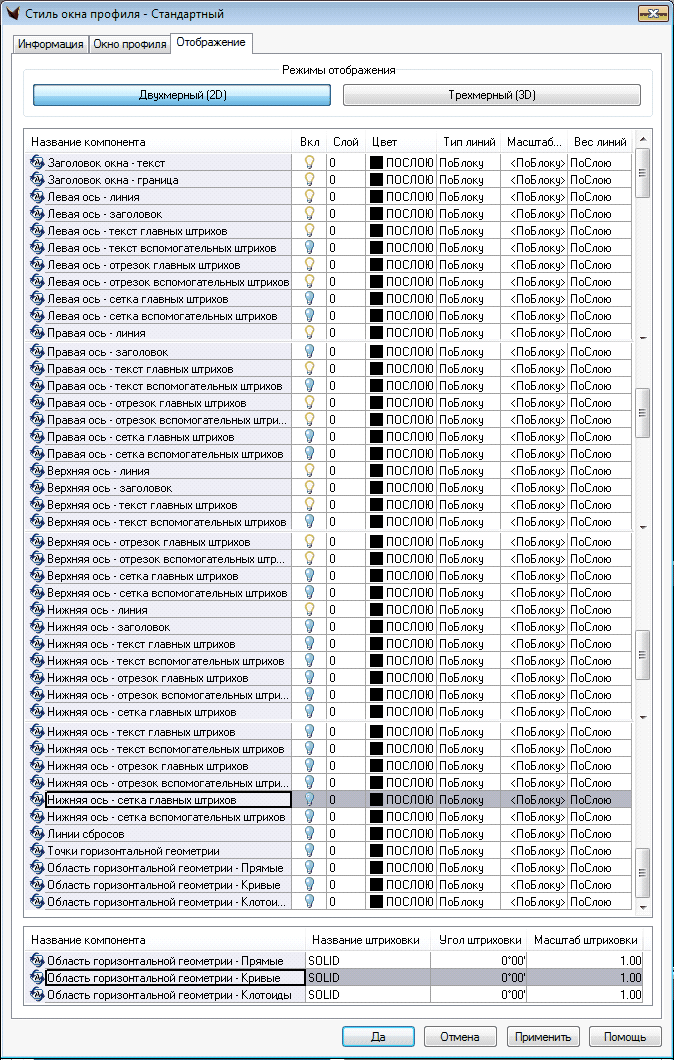
На закладке Отображение можно, используя групповой выбор (стандартно: с помощью Ctrl, Shift и Ctrl+Shift), задать множественные значения – при этом при вводе этого значения надо удерживать Shift (неочевидно!).
Области горизонтальной геометрии в Окне профиля
При проектировании горизонтального профиля возникает необходимость получения информации об элементах плана, таких как:
• начало прямой
• начало круговой кривой
• начало переходной кривой.
В диалоговом окне «Стиль окна профиля» во вкладке Отображение настраиваются нужные для вывода компоненты.
Компонент Точки горизонтальной геометрии позволяет отобразить в окне профиля точки стыков элементов с помощью вертикальных отрезков.
Компоненты, позволяющие увидеть области горизонтальной геометрии для прямых, кривых и клотоид (переходных кривых), отображаются в окне профиля в виде штриховок заданного цвета и типа.

Штриховки позволяют легко проанализировать участки профиля – прямые, круговые кривые и переходные кривые, комбинации круговых и переходных кривых.
В зависимости от направления отрисовки можно получить различные результаты, например:
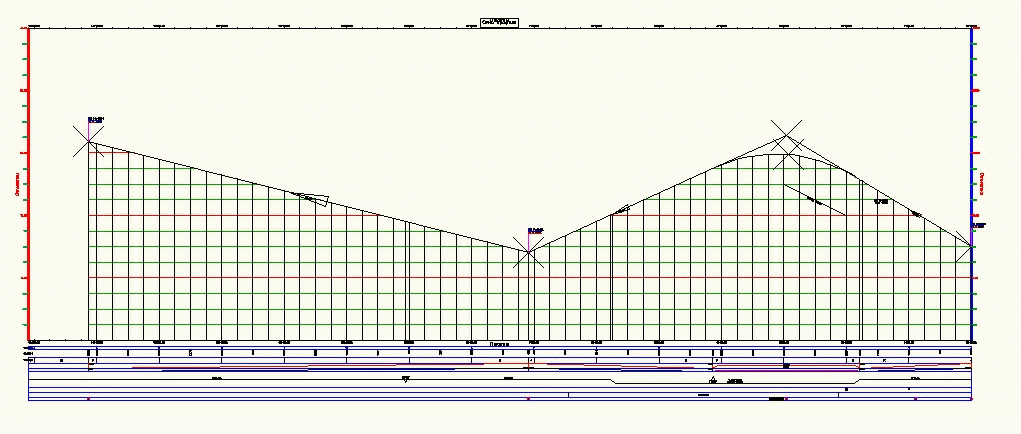
и
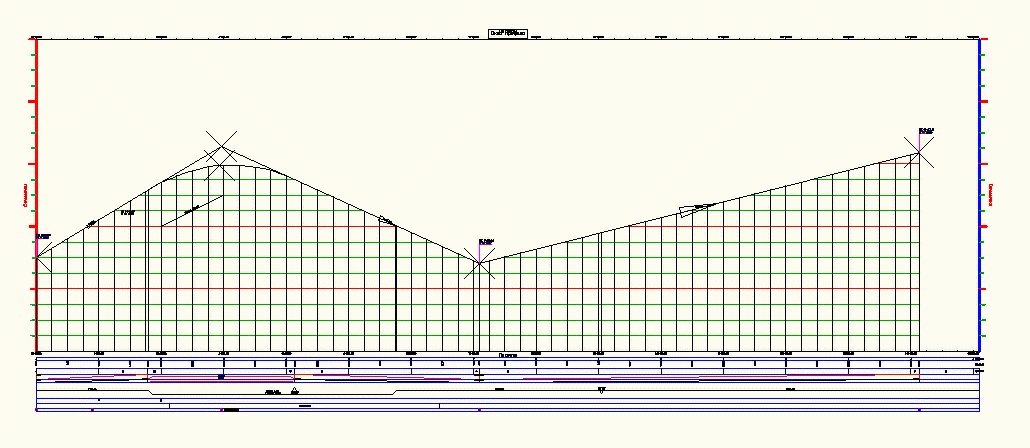
"Инвертировать направление для подписей" – для режима отрисовки окна профиля «Справа-налево» позволяет автоматически изменять некоторые параметры компонентов подписей для их более правильного отображения.
ВНИМАНИЕ! Данные режим не всегда позволяет получить корректное отображение подписей. Иногда для корректного отображения подписей справа-налево необходимо будет создать другой стиль полоски.
Ниже приведен полный перечень автоматических изменений в компонентах подписей:
Компонент «Текст»
- Если угол поворота равен «0.0» градусов, то в параметре «Выравнивание» меняется привязка «… влево» на «… вправо» и наоборот.
- Если угол поворота равен «90.0» градусов, то в параметре «Выравнивание» меняется привязка «Вверх …» на «Вниз …» и наоборот.
- Если было смещение по X, то оно делается в обратную сторону.
Компонент «Отрезок»
- Если было смещение по X для начальной точки, то оно делается в обратную сторону.
- Если было смещение по X для конечной точки, то оно делается в обратную сторону.
- Если конечная точка не была закреплена, то отрезок откладывается в обратном направлении.
Компонент «Блок»
- Если угол поворота равен «0.0» градусов, то в параметре «Выравнивание» меняется привязка «… влево» на «… вправо» и наоборот.
- Если угол поворота равен «90.0» градусов, то в параметре «Выравнивание» меняется привязка «Вверх …» на «Вниз …» и наоборот.
- Если было смещение по X, то оно делается в обратную сторону.
Редактируя существующий стиль, изменяя его свойства, помните, что все сделанные изменения будут применены ко всем существующим окнам профиля, использующим этот стиль. Если нужно изменить стиль только некоторых окон профиля, создайте новый стиль и используйте его для нужного окна.